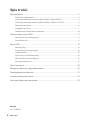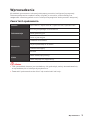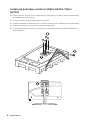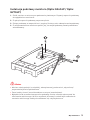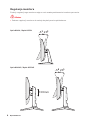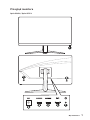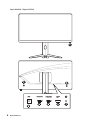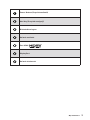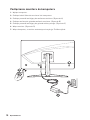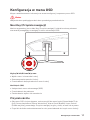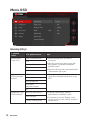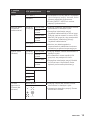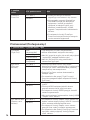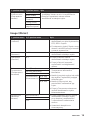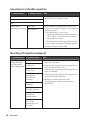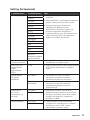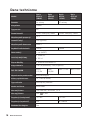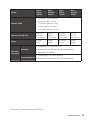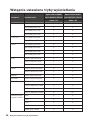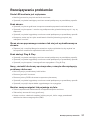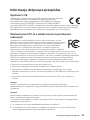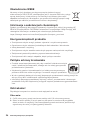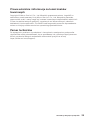Seria Optix
Monitor LCD
Optix G24C6 (3BA0)
Optix G24C6P (3BA0)
Optix G27C6 (3CA9)
Optix G27C6P (3CA9)

2
Spis treści
Spis treści
Wprowadzenie .............................................................................................................. 3
Zawartość opakowania ........................................................................................... 3
Instalacja podstawy monitora (Optix G24C6 / Optix G27C6) .................................. 4
Instalacja podstawy monitora (Optix G24C6P / Optix G27C6P) .............................. 5
Regulacja monitora ................................................................................................ 6
Przegląd monitora .................................................................................................. 7
Podłączanie monitora do komputera ................................................................... 10
Konfiguracja w menu OSD ......................................................................................... 11
Navi Key (Przycisk nawigacji) ............................................................................... 11
Przycisk skrótu ..................................................................................................... 11
Menu OSD ................................................................................................................... 12
Gaming (Gry) ......................................................................................................... 12
Professional (Profesjonalny) ................................................................................ 14
Image (Obraz) ....................................................................................................... 15
Input Source (Źródło wejścia)............................................................................... 16
Navi Key (Przycisk nawigacji) ............................................................................... 16
Setting (Ustawienie).............................................................................................. 17
Dane techniczne ......................................................................................................... 18
Wstępnie ustawione tryby wyświetlania ................................................................... 20
Rozwiązywanie problemów .......................................................................................21
Instrukcje bezpieczeństwa ........................................................................................22
Informacje dotyczące przepisów ............................................................................... 23
Wersja
V1.0, 2020/10

3
Wprowadzenie
Wprowadzenie
W rozdziale tym zawarto informacje dotyczące procedur konfiguracji sprzętowej.
Podczas podłączania urządzeń należy trzymać je ostrożnie, a także założyć na
nadgarstek uziemiony pasek w celu uniknięcia wystąpienia elektryczności statycznej.
Zawartość opakowania
Monitor Optix G24C6 / Optix G24C6P / Optix G27C6 / Optix G27C6P
Dokumentacja
Instrukcja szybkiego uruchomienia
Karta gwarancyjna
Karta rejestracyjna
Akcesoria
Podstawa ze śrubami
Stojak z podstawą ze śrubami
Przewód zasilający
Zasilacz
Kable
Kabel HDMI (opcjonalny)
Kabel DisplayPort (opcjonalny)
⚠
Ważne
∙
Jeśli jakikolwiek element jest uszkodzony lub go brakuje, należy skontaktować się
ze sprzedawcą lub z lokalnym dystrybutorem.
∙
Zawartość opakowania może różnić się w zależności od kraju.

4
Wprowadzenie
Instalacja podstawy monitora (Optix G24C6 / Optix
G27C6)
1. Połóż monitor na ochronnym opakowaniu piankowym. Dopasuj wspornik podstawy
do wgłębienia w monitorze.
2. Przykręć wspornik podstawy za pomocą śrub.
3. Połącz podstawę ze wspornikiem i przykręć śrubę w celu zabezpieczenia podstawy.
4. Dopasuj zaczepy w celu założenia pokrywy podstawy.
5. Przed postawieniem monitora upewnij się, że zespół podstawy został prawidłowo
zainstalowany.
1
2
3
4

5
Wprowadzenie
Instalacja podstawy monitora (Optix G24C6P / Optix
G27C6P)
1. Połóż monitor na ochronnym opakowaniu piankowym. Dopasuj wspornik podstawy
do wgłębienia w monitorze.
2. Przykręć wspornik podstawy za pomocą śrub.
3. Połącz podstawę ze wspornikiem i przykręć śrubę w celu zabezpieczenia podstawy.
4. Przed postawieniem monitora upewnij się, że zespół podstawy został prawidłowo
zainstalowany.
1
2
3
⚠
Ważne
∙
Monitor należy położyć na miękkiej, zabezpieczonej powierzchni, aby uniknąć
porysowania panelu wyświetlacza.
∙
Panel należy chronić przed kontaktem z ostrymi przedmiotami.
∙
Wgłębienie do mocowania wspornika podstawy można również wykorzystać do
mocowania naściennego. W celu uzyskania informacji o właściwym zestawie do
montażu naściennego należy skontaktować się z dystrybutorem.

6
Wprowadzenie
Regulacja monitora
Funkcje regulacji tego monitora mają na celu zmaksymalizowanie komfortu patrzenia.
⚠
Ważne
∙
Podczas regulacji monitora nie należy dotykać panelu wyświetlacza.
-5
O
20
O
Optix G24C6 / Optix G27C6
Optix G24C6P / Optix G27C6P
130mm
-5
O
20
O

7
Wprowadzenie
Przegląd monitora
Optix G24C6 / Optix G27C6
1
2
3
4
5 6 75

8
Wprowadzenie
Optix G24C6P / Optix G27C6P
1
2
3
4
5 6 75

9
Wprowadzenie
1
Power Buttom (Przycisk zasilania)
2
Navi Key (Przycisk nawigacji)
3
Blokada Kensington
4
Gniazdo zasilania
5
Port HDMI
6
DisplayPort
7
Gniazdo słuchawek

10
Wprowadzenie
Podłączanie monitora do komputera
1. Wyłącz komputer.
2. Podłącz kabel Video do monitora i do komputera.
3. Podłącz przewód zasilający do zasilacza monitora. (Rysunek A)
4. Podłącz zasilacz do gniazda zasilania monitora. (Rysunek B)
5. Podłącz przewód zasilający do gniazda elektrycznego. (Rysunek C)
6. Włącz monitor. (Rysunek D)
7. Włącz komputer, a monitor automatycznie wykryje Źródło wejścia.
A
B
C
D

11
Konfiguracja w menu OSD
Konfiguracja w menu OSD
W tym rozdziale zawarto informacje na temat konfiguracji za pomocą menu OSD.
⚠
Ważne
Wszystkie dane podlegają zmianie bez uprzedniego powiadomienia.
Navi Key (Przycisk nawigacji)
Monitor wyposażony jest w Navi Key (Przycisk nawigacji), wielokierunkowy element
sterowania pomagający w nawigacji w menu ekranowym OSD.
W górę/W dół/W lewo/W prawo:
∙ Wybór menu i elementów funkcji
∙ Dostosowywanie wartości funkcji
∙ Przechodzenie do/wychodzenie z menu funkcji
Naciśnięcie (OK):
∙ Uaktywnianie menu ekranowego (OSD)
∙ Przechodzenie do podmenu
∙ Potwierdzanie wyboru lub ustawienia
Przycisk skrótu
∙ Gdy menu OSD nie jest aktywne, można przejść do menu funkcji Game Mode (Tryb
Gra), Screen Assistance (Pomoc dla ekranu), Alarm Clock (Budzik) i Input Source
(Źródło wejścia), przesuwając Przycisk nawigacji w górę, w dół, w lewo lub w prawo.
∙ Przyciski skrótów można dostosować w celu przechodzenia do innych menu funkcji.

12
Menu OSD
Menu OSD
Gaming (Gry)
1. poziom
menu
2./3. poziom menu Opis
Game Mode
(Tryb Gra)
User (Użytkownika) ∙ Można dostosować wszystkie
elementy.
∙ Naciśnij przycisk w górę lub w dół,
aby wybrać i wyświetlić podgląd
efektów trybu.
∙ Naciśnij OK przycisk, aby potwierdzić
i zastosować typ trybu.
FPS
Racing (Wyścigi)
RTS
RPG
Night Vision
(Funkcja Night
Vision)
OFF (WYŁ.) ∙ Funkcja ta optymalizuje jasność tła
i jest zalecana podczas grania w gry
FPS.
Normal (Normalny)
Strong (Mocna)
Strongest
(Najmocniejsza)
A.I.
Response Time
(Czas reakcji)
Normal (Normalny) ∙ Pozycję Czas reakcji można
dostosować w każdym trybie.
∙ Po włączeniu funkcji Zapob. rozm.
obrazu pozycja Czas reakcji zostanie
wyszarzona.
Fast (Szybki)
Fastest (Najszybszy)

13
Menu OSD
1. poziom
menu
2./3. poziom menu Opis
MPRT OFF (WYŁ.) ∙ Po włączeniu funkcji MPRT nie będzie
można włączyć pozycji Jasność, które
zostaną wówczas wyszarzone.
∙ Funkcji MPRT i HDCR nie można
włączyć jednocześnie.
ON (WŁ.)
Refresh Rate
(Szybkość
odświeżania)
Location
(Pozycja)
Górna lewa ∙ Pozycję Szybkość odświeżania można
dostosować w każdym trybie.
∙ Domyślna lokalizacja pozycji
Szybkość odświeżania to Górna lewa.
Pozycja można ustawić w menu OSD.
Naciśnij OK przycisk, aby potwierdzić
i zastosować lokalizację pozycji
Szybkość odświeżania.
∙ Monitor ten działa zgodnie z
częstotliwością odświeżania ekranu
ustawioną w systemie operacyjnym.
Górna
prawa
Dolna lewa
Dolna
prawa
OFF (WYŁ.)
ON (WŁ.)
Alarm Clock
(Budzik)
Location
(Pozycja)
Górna lewa ∙ Pozycję Budzik można dostosować w
każdym trybie.
∙ Po ustawieniu czasu naciśnij OK
przycisk, aby uaktywnić timer.
∙ Domyślna lokalizacja pozycji Budzik
to Górna lewa. Użytkownik może
wybrać preferowaną lokalizację.
Górna
prawa
Dolna lewa
Dolna
prawa
OFF (WYŁ.)
15:00 00:01-99:59
30:00
45:00
60:00
Screen
Assistance
(Pomoc dla
ekranu)
None (Brak) ∙ Pozycję Pomoc dla ekranu można
dostosować w każdym trybie.
∙ Ustawienie domyślne pozycji Pomoc
dla ekranu to Brak.

14
Menu OSD
1. poziom
menu
2./3. poziom menu Opis
FreeSync
Premium
OFF (WYŁ.) ∙ Funkcja FreeSync Premium
zapobiega rozchodzeniu się obrazu.
∙ W przypadku sygnału DisplayPort
lub HDMI funkcja jest domyślnie
wyłączona i można ją włączać/
wyłączać w każdym trybie, przy
dowolnej rozdzielczości, źródle
sygnału i częstotliwości odświeżania
ekranu.
∙ Po włączeniu funkcji FreeSync
Premium funkcja Korekcja rozmycia
ruchu zostanie wyłączona.
ON (WŁ.)
Professional (Profesjonalny)
1. poziom menu 2. poziom menu Opis
Pro Mode
(Tryb Pro)
User
(Użytkownika)
∙ Tryb domyślny to User (Użytkownika).
∙ Można dostosować wszystkie elementy.
∙ Naciśnij przycisk w górę lub w dół, aby wybrać
i wyświetlić podgląd efektów trybu.
∙ Naciśnij OK przycisk, aby potwierdzić i
zastosować typ trybu.
Reader (Czytnik)
Cinema (Kino)
Designer
(Projektant)
Eye Saver
(Ochrona
wzroku)
OFF (WYŁ.) ∙ Funkcja Eye Saver chroni oczy przed
działaniem światła niebieskiego. Po włączeniu
funkcja Eye Saver ustawia bardziej żółtawą
temperaturę barwową obrazu.
∙ Pozycję Eye Saver można dostosować w
każdym trybie.
∙ Po ustawieniu dla pozycji Tryb Pro opcji
Czytnik wymagane będzie włączenie funkcji
Eye Saver.
ON (WŁ.)
HDCR OFF (WYŁ.) ∙ Pozycję HDCR można dostosować w każdym
trybie.
∙ Funkcja HDCR zwiększa jakość obrazu
poprzez wzmocnienie jego kontrastu.
∙ Po włączeniu funkcji HDCR pozycja Jasność
zostanie wyszarzona.
∙ Nie można włączyć jednocześnie funkcji HDCR
i Zapob. rozm. obrazu.
ON (WŁ.)
Anti Motion Blur
(Zapob. rozm.
obrazu)
OFF (WYŁ.) ∙ Po włączeniu funkcji Zapob. rozm. obrazu nie
będzie można włączyć pozycji HDCR i Jasność,
które zostaną wówczas wyszarzone.
∙ Po włączeniu funkcji Zapob. rozm. obrazu
pozycja Czas reakcji zostanie wyszarzona.
∙ Po ustawieniu dla funkcji FreeSync Premium
opcji WŁ. należy wyłączyć funkcję Zapob.
rozm. obrazu.
ON (WŁ.)

15
Menu OSD
1. poziom menu 2. poziom menu Opis
Image
Enhancement
(Poprawianie
obrazu)
OFF (WYŁ.) ∙ Pozycja Poprawianie obrazu koryguje
krawędzie obrazu w celu ich wyostrzenia.
∙ Pozycję Poprawianie obrazu można
dostosować w każdym trybie.
Weak (Słabe)
Medium
(Średnie)
Strong (Silne)
Strongest
(Najmocniejsza)
Image (Obraz)
1. poziom menu 2./3. poziom menu Opis
Brightness
(Jasność)
0-100 ∙ Pozycję Jasność można
dostosować w trybie Użytkownika,
RTS, RPG i Czytnik.
∙ Po włączeniu funkcji Zapob. rozm.
obrazu lub HDCR pozycja Jasność
zostanie wyszarzona.
Contrast
(Kontrast)
0-100 ∙ Pozycję Kontrast można
dostosować w każdym trybie.
Sharpness
(Ostrość)
0-5 ∙ Pozycję Ostrość można
dostosować w każdym trybie.
∙ Pozycja Ostrość poprawia
wyrazistość i szczegółowość
obrazu.
Color
Temperature
(Temperatura
barwowa)
Cool (Zimne) ∙ Ustawienie domyślne pozycji
Temperatura barwowa to
Normalna.
∙ Naciśnij przycisk w górę lub w dół,
aby wybrać i wyświetlić podgląd
efektów trybu.
∙ Naciśnij OK przycisk, aby
potwierdzić i zastosować typ
trybu.
∙ Pozycję Temperatura barwowa
można dostosować w trybie
Niestandardowa.
Normal (Normalny)
Warm (Ciepłe)
Customization
(Dostosowanie)
R (0-100)
G (0-100)
B (0-100)
Screen Size
(Wielkość
ekranu)
Auto (Automat.) ∙ Pozycję Wielkość ekranu można
dostosować w każdym trybie,
przy dowolnej rozdzielczości
i częstotliwości odświeżania
ekranu.
∙ Ustawienie domyślne to
Automatyczny.
4:3
16:9

16
Menu OSD
Input Source (Źródło wejścia)
1. poziom menu 2. poziom menu Opis
HDMI1 ∙ Pozycję Źródło wejścia można
dostosować w każdym trybie.
HDMI2
DP
Auto Scan
(Autoskanowanie)
ON (WŁ.) ∙ W poniższych przypadkach można użyć
przycisku nawigacyjnego w celu wybrania
źródła sygnału:
• Gdy dla pozycji „Auto Scan”
(Autoskanowanie) ustawiona jest opcja
„OFF” (WYŁ.), a monitor jest w trybie
oszczędzania energii.
• Gdy na ekranie monitora widoczny jest
komunikat „No Signal” (Brak sygnału).
∙ Ustawienie domyślne to WŁ.
OFF (WYŁ.)
Navi Key (Przycisk nawigacji)
1. poziom menu 2. poziom menu Opis
Up (W górę)/
Down (W dół)/
Lef (W lewo)/
Right (W prawo)
OFF (WYŁ.) ∙ Ustawieniem domyślnym dla przycisku w
górę jest Tryb Gra.
∙ Ustawieniem domyślnym dla przycisku w
dół jest Pomoc dla ekranu.
∙ Ustawieniem domyślnym dla przycisku w
lewo jest Budzik.
∙ Ustawieniem domyślnym dla przycisku w
prawo jest Źródło wejścia.
∙ Wszystkie ustawienia przycisku
nawigacyjnego można dostosować w
Menu OSD.
Brightness
(Jasność)
Game Mode
(Tryb Gra)
Screen
Assistance
(Pomoc dla
ekranu)
Alarm Clock
(Budzik)
Input Source
(Źródło wejścia)
Refresh Rate
(Szybkość
odświeżania)
Information
on Screen
(Informacje na
ekranie)

17
Menu OSD
Setting (Ustawienie)
1. poziom menu 2. poziom menu Opis
Language (Język) 繁體中文 ∙ Domyślnym językiem fabrycznym jest
angielski.
∙ Aby potwierdzić i zastosować ustawienie
języka, należy nacisnąć OK przycisk.
∙ Pozycja Język jest ustawieniem
niezależnym. Wybrane przez
użytkownika ustawienie języka ma
priorytet względem domyślnych
ustawień fabrycznych. Po wybraniu dla
pozycji Resetuj opcji Tak ustawienie
Język nie zostanie zmienione.
English
Français
Deutsch
Italiano
Español
한국어
日本語
Русский
Português
简体中文
ไทย
Bahasa Indonesia
हिन्
Türkçe
(Wkrótce
dostępnych będzie
więcej języków)
Transparency
(Przezroczystość)
0-5 ∙ Pozycję Przezroczystość można
dostosować w każdym trybie.
OSD Time Out
(Zakończenie
czasu
wyświetlania
OSD)
5~30s ∙ Pozycję Zakończenie czasu wyświetlania
OSD można dostosować w każdym
trybie.
Power Button
(Przycisk
zasilania)
OFF (WYŁ.) ∙ Po ustawieniu opcji OFF (WYŁ.)
naciśnięcie przycisku zasilania
spowoduje wyłączenie monitora.
Standby
(Gotowość)
∙ Po ustawieniu opcji Standby (Gotowość)
naciśnięcie przycisku zasilania
spowoduje wygaszenie panelu i
podświetlenia.
Information
on Screen
(Informacje na
ekranie)
OFF (WYŁ.) ∙ Informacje o stanie monitora są
wyświetlane po prawej stronie ekranu.
∙ Funkcję Informacje na ekranie można
włączyć lub wyłączyć. Ustawienie
domyślne to WYŁ.
ON (WŁ.)
Reset (Resetuj) YES (TAK) ∙ Pozycję Resetuj, która umożliwia
przywrócenie początkowych ustawień
domyślnych menu OSD, można
zastosować w każdym trybie.
NO (NIE)

18
Dane techniczne
Dane techniczne
Model
Optix
G24C6
(3BA0)
Optix
G24C6P
(3BA0)
Optix
G27C6
(3CA9)
Optix
G27C6P
(3CA9)
Rozmiar 24 calowy 27 calowy
Krzywizna 1500R
Typ panelu VA
Rozdzielczość 1920 x 1080 przy 144Hz 1920 x 1080 przy 165Hz
Współczynnik proporcji
16:9
Jasność (nity) 250 (typowa)
Współczynnik kontrastu 3000:1
Szybkość odświeżania 144Hz 165Hz
Czas reakcji 1 ms (MPRT)
Interfejs wejściowy
∙ HDMI x 2
∙ DP x 1
Złącza We/Wy ∙ Gniazdo słuchawek x1
Kąty widzenia 178° (w poziomie), 178° (w pionie)
DCI-P3*/sRGB
92% /
115,5%
92% /
115,5%
90% / 113% 90% / 113%
Wykończenie powierzchni Antyrefleksyjne
Kolory wyświetlacza 16,7 mln (8 bitów)
Typ zasilania Zewnętrzny zasilacz
Model zasilacza ADPC2045
Moc wejściowa 100~240 VAC, 50~60 Hz, 1,5 A
Moc wyjściowa
20V
2,25A
Regulacja (nachylenie) -5°~20° -5°~20°
Regulacja (wysokość) NIE 0~130mm
Blokada Kensington Tak

19
Dane techniczne
* W oparciu o standardy testowe CIE1976.
Model
Optix
G24C6
(3BA0)
Optix
G24C6P
(3BA0)
Optix
G27C6
(3CA9)
Optix
G27C6P
(3CA9)
Montaż VESA
∙ Typ płytki: 100 x 100 mm
∙ Typ śruby: M4 x 10 mm
• Średnica gwintu: 4 mm
• Skok gwintu: 0,7 mm
• Długość gwintu: 10 mm
Wymiary (S x W x G)
536,7 x
416,33 x
219,6 mm
536,7 x
538,3 x
231,2 mm
611,5 x
445,9 x
219,6 mm
611,5 x
567,1 x
266,52 mm
Waga
3,4 kg /
5 kg
4,5kg /
6,8kg
4,53 kg /
6,7 kg
5,7kg /
8,2kg
Warunki
otoczenia
Działanie
∙ Temperatura: od 0℃ do 40℃
∙ Wilgotność: od 20% do 90%, bez kondensacji
∙ Wysokość: 0~5000m
Przechowywanie
∙ Temperatura: od -20℃ do 60℃
∙ Wilgotność: od 10% do 90%, bez kondensacji

20
Wstępnie ustawione tryby wyświetlania
Wstępnie ustawione tryby wyświetlania
Standard Rozdzielczość
Optix G24C6 (3BA0)
Optix G24C6P (3BA0)
Optix G27C6 (3CA9)
Optix G27C6P (3CA9)
HDMI / DP HDMI / DP
VGA 640 x 480 przy 60Hz V V
640 x 480 przy 67Hz V V
640 x 480 przy 72Hz V V
640 x 480 przy 75Hz V V
Tryb DOS 720 x 480 przy 60Hz V V
720 x 576 przy 50Hz V V
SVGA 800 x 600 przy 56Hz V V
800 x 600 przy 60Hz V V
800 x 600 przy 72Hz V V
800 x 600 przy 75Hz V V
XGA 1024 x 768 przy 60Hz V V
1024 x 768 przy 70Hz V V
1024 x 768 przy 75Hz V V
SXGA 1280 x 1024 przy 60Hz V V
1280 x 1024 przy 75Hz V V
WXGA+ 1440 x 900 przy 60Hz V V
WSXGA+ 1680 x 1050 przy 60Hz V V
Full HD 1920 x 1080 przy 60Hz V V
1920 x 1080 przy 120Hz V V
1920 x 1080 przy 144Hz V V
1920 x 1080 przy 165Hz X DP
Rozdzielczość
sygnału wideo
480P V V
576P V V
720P V V
1080P V V
1080P przy 120Hz V V
Strona się ładuje...
Strona się ładuje...
Strona się ładuje...
Strona się ładuje...
Strona się ładuje...
-
 1
1
-
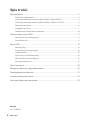 2
2
-
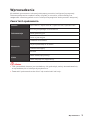 3
3
-
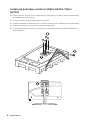 4
4
-
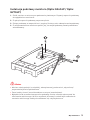 5
5
-
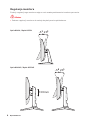 6
6
-
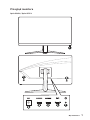 7
7
-
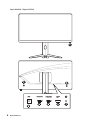 8
8
-
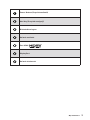 9
9
-
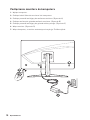 10
10
-
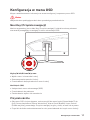 11
11
-
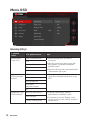 12
12
-
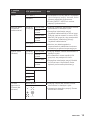 13
13
-
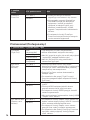 14
14
-
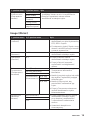 15
15
-
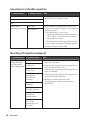 16
16
-
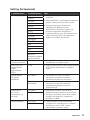 17
17
-
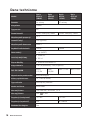 18
18
-
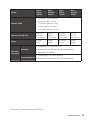 19
19
-
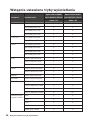 20
20
-
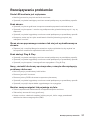 21
21
-
 22
22
-
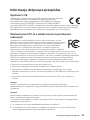 23
23
-
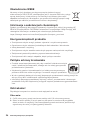 24
24
-
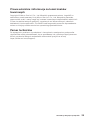 25
25
MSI Optix G24C6P Instrukcja obsługi
- Typ
- Instrukcja obsługi
Powiązane artykuły
-
MSI Optix G27C4 Instrukcja obsługi
-
MSI Optix AG32C Instrukcja obsługi
-
MSI Optix G27C4 Instrukcja obsługi
-
MSI Optix MAG274R2 Instrukcja obsługi
-
MSI Optix G273QPF Instrukcja obsługi
-
MSI Optix G272 Instrukcja obsługi
-
MSI MS-3CC5 Instrukcja obsługi
-
MSI Optix MAG272 Instrukcja obsługi
-
MSI MS-3DB2 Instrukcja obsługi
-
MSI Optix MAG272CRX Instrukcja obsługi